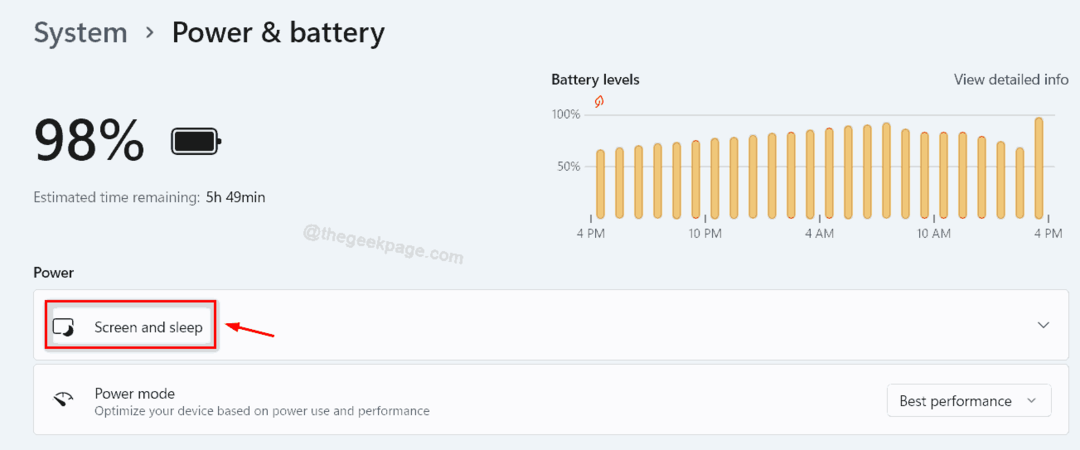- ზოგი მომხმარებელი ამტკიცებდა მათი უსადენო დისპლეის დამატებითი ფუნქციების დაინსტალირებისას, Windows 11 გვიჩვენებს ინსტალაცია ვერ მოხერხდა გაგზავნა
- ინტერნეტის შემოწმება და სხვა წყაროს ცდა პირველი საიმედო მეთოდია, რომელზეც უნდა იფიქროთ.
- იმისათვის, რომ შეძლოთ უკაბელო ეკრანის ფუნქციების დაყენება, როგორც საჭიროა, შეგიძლიათ გამორთოთ აღრიცხული კავშირი.
- ბრძანების სტრიქონში კონკრეტული ბრძანების შესრულება ერთ-ერთი ყველაზე ეფექტური ვარიანტიცაა.

ეს პროგრამა გამოასწორებს კომპიუტერის ჩვეულებრივ შეცდომებს, დაგიცავთ ფაილების დაკარგვისგან, მავნე პროგრამებისგან, აპარატურის უკმარისობისგან და მაქსიმალურად შესრულდება თქვენი კომპიუტერი შეასწორეთ კომპიუტერის პრობლემები და ამოიღეთ ვირუსები ახლა 3 მარტივ ეტაპზე:
- ჩამოტვირთეთ Restoro PC Repair Tool რომელსაც გააჩნია დაპატენტებული ტექნოლოგიები (პატენტი ხელმისაწვდომია) აქ).
- დააჭირეთ დაიწყეთ სკანირება Windows– ის პრობლემების მოსაძებნად, რომლებიც შეიძლება კომპიუტერის პრობლემებს იწვევს.
- დააჭირეთ შეკეთება ყველა თქვენი კომპიუტერის უსაფრთხოებასა და მუშაობაზე გავლენის მოსაგვარებლად
- Restoro გადმოწერილია 0 მკითხველი ამ თვეში.
Უკაბელო ჩვენება წარმოადგენს ტექნოლოგიას, რომლის საშუალებითაც შეგიძლიათ დააპროექტოთ ფოტოები, ფილმები, ვებ შინაარსი და ნებისმიერი სახის მედია, თავსებადი მობილური მოწყობილობიდან ან კომპიუტერიდან სხვა მოწყობილობაზე.
მაშინაც კი, თუ ის ყოველთვის უნდა მუშაობდეს სათანადო პირობებში, ვინდოუსი 11 მომხმარებლებმა განაცხადეს, რომ ზოგიერთი უკაბელო ეკრანის ინსტალაცია ვერ მოხერხდა. ასე აღწერენ ისინი პრობლემას აქ Microsoft– ის ფორუმები:
მე დაყენებული მაქვს Windows 11 Pro Version Dev (OS Build 21996.1) ProBook 6470b– ზე და ეს აჩვენებს შეცდომას უკაბელო პროექტირება ამ კომპიუტერზე და უკაბელო ეკრანის არასავალდებულო მახასიათებლის დაყენებისას იგი აჩვენებს ინსტალაციას ვერ მოხერხდა.
საბედნიეროდ, უამრავი გზა არსებობს ამ მომაბეზრებელი საკითხის მარტივად გადასაჭრელად. ჩვენ შევარჩიეთ საუკეთესო ვარიანტები, ასე რომ დარწმუნდით, რომ მთლიანად წაიკითხეთ ეს სტატია, რათა გაარკვიოთ რომელი უფრო გიხდებათ.
რა შემიძლია გავაკეთო, თუ უსადენო დისპლეის ინსტალაცია ვერ მოხერხდა?
1. დაუკავშირდით ინტერნეტს
ზოგიერთ შემთხვევაში, ინსტალაციის განხორციელებამდე მომხმარებლებს ავიწყდებათ ინტერნეტში ჩართვა. ეს შეიძლება იყოს ყველაზე სწრაფი და მარტივი მეთოდი თქვენი უსადენო დისპლეის დამატებითი ფუნქციების დასაინსტალირებლად.
ამრიგად, ჩვენ გირჩევთ სცადოთ მასთან დაკავშირება და შემდეგ გადატვირთოთ პროცესი. ამასთან, თუ ეს პირველი ვარიანტი არ იმუშავა, განაგრძეთ ამ სახელმძღვანელოს კითხვა.
2. სცადეთ სხვა ინტერნეტ წყარო
თუ პირველი გამოსავალი ვერ მოხერხდა, ეს შეიძლება მაინც იყოს შემთხვევითი შეცდომა და ინტერნეტის ცუდი კავშირის მიზეზი. მეორე, რაც უნდა გააკეთოთ, არის ინტერნეტის სხვა წყაროსთან დაკავშირება.
როგორც ხედავთ, პირველი ორი ვარიანტი მხოლოდ რამდენიმე წამიანი გამოსწორებაა და ისინი დაგეხმარებათ დარწმუნდეთ, რომ ყველაფერი კარგად არის მომზადებული უკაბელო დისპლეის ინსტალაციისთვის.
3. გამორთეთ აღრიცხული კავშირი
- ღია პარამეტრები.

- Წადი ქსელი და ინტერნეტი, შემდეგ აირჩიეთ Თვისებები.
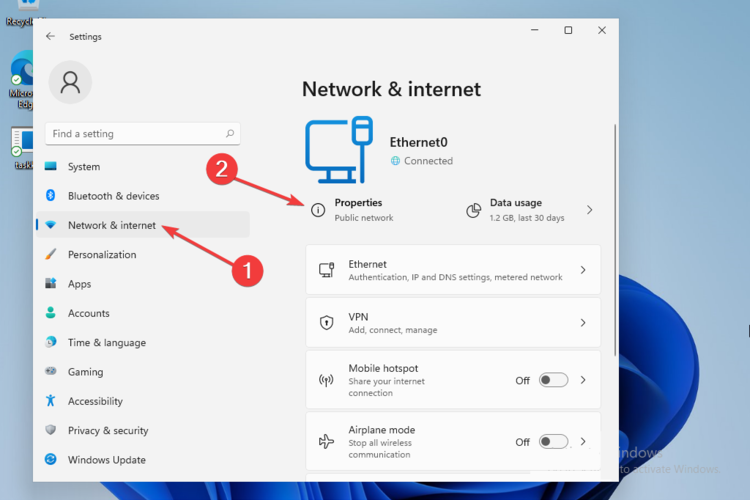
-
გადაახვიეთ ქვემოთ, შემდეგ დააჭირეთ გადართვის ღილაკს, რომ დააყენოთ მგანადგურებული კავშირი რომ გამორთულია.
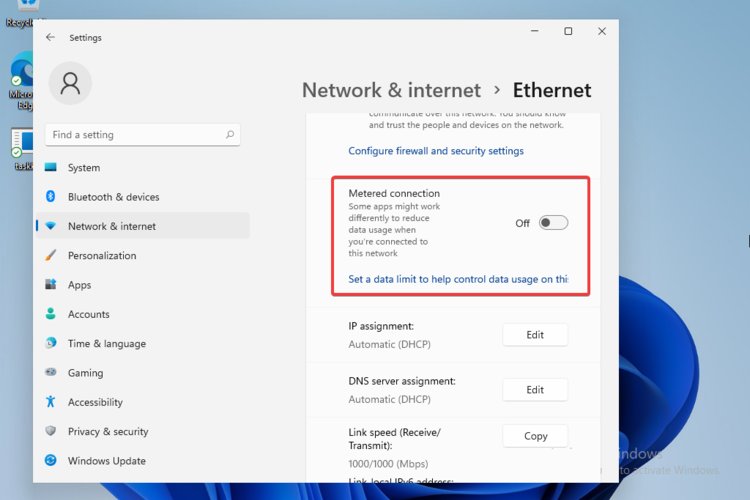
- ხელახლა დააინსტალირეთ უსადენო ეკრანი.
4. გამოიყენეთ ბრძანების სტრიპტიზი
- დააჭირეთ ღილაკს ვინდოუსის გასაღები, ტიპი სმდ, დააჭირეთ მასზე მარჯვენა ღილაკის ღილაკს, შემდეგ აირჩიეთ Ადმინისტრატორის სახელით გაშვება.

- ამომხტარი ფანჯარაში ჩაწერეთ შემდეგი ბრძანება, შემდეგ კი დააჭირეთ ღილაკს შედი გასაღები:
DISM / ინტერნეტი / დამატებითი შესაძლებლობები / შესაძლებლობების სახელი: აპლიკაცია. უსადენო ჩვენება. დააკავშირეთ .1 0.0.1.0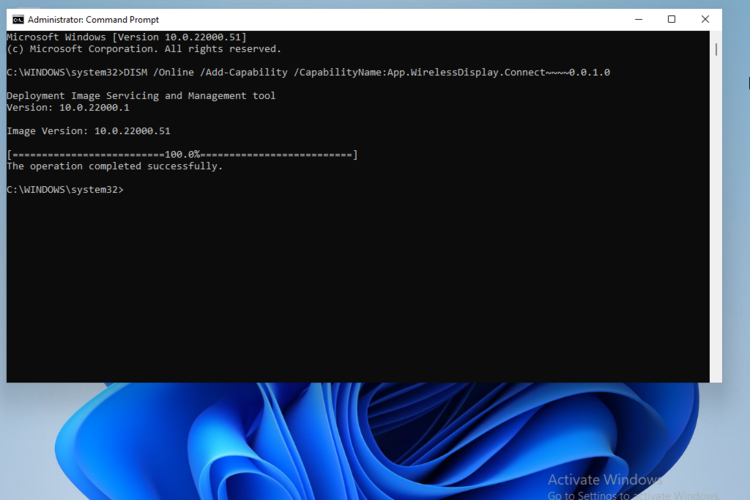
- სანამ ბრძანების სტრიქონი ასრულებს ინსტალაციას, თქვენ შეგიძლიათ ნახოთ პროგრესი პარამეტრების აპის მენიუში.
ასევე შეგიძლიათ გამოიყენოთ PowerShell აღნიშნული ბრძანების გასაშვებად ქვემოთ მოცემული ნაბიჯების შესაბამისად.
- Ძებნა PowerShell, შემდეგ აირჩიეთ Ადმინისტრატორის სახელით გაშვება.
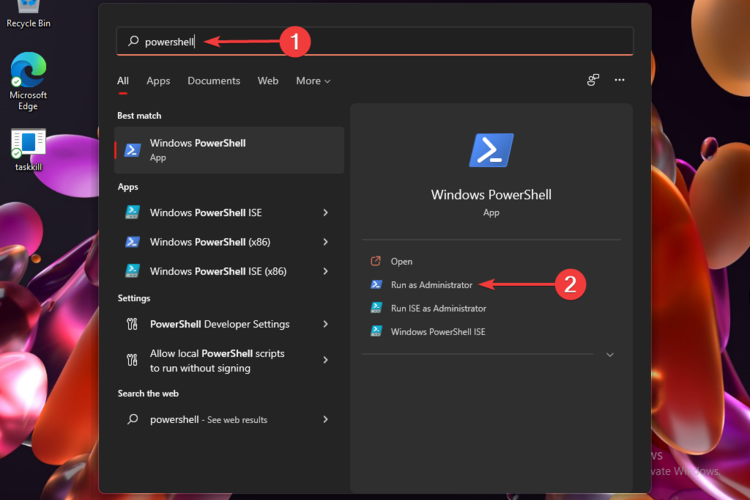
- ამომხტარი ფანჯარაში ჩაწერეთ ბრძანება, რომელიც ჩვენ ასევე ვახსენეთ ბრძანების სტრიქონი.
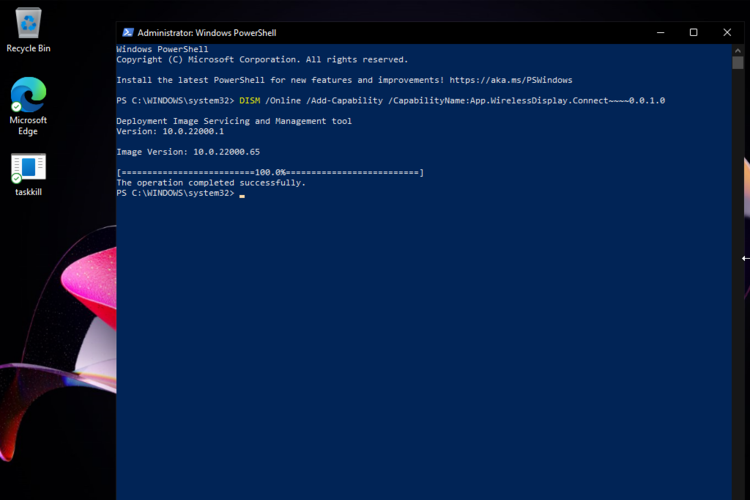
ეს არის ყველაზე ღირებული ვარიანტი, რომელიც იმუშავებს, თუ თქვენი უკაბელო ეკრანის ინსტალაცია ვერ მოხერხდა. როგორც ხედავთ, ისინი არ არიან რთული, ასე რომ თქვენ არ უნდა იყოთ ექსპერტი, რომ ეს სწრაფად გაკეთდეს.
მათთვის, ვინც დაინტერესებულია დაწვრილებით შეიტყოთ უახლესი ოპერაციული სისტემის დიზაინის შესახებ, გირჩევთ სრულად გადაამოწმოთ Windows 11-ის მშენებლობის მიმოხილვა.
გარდა ამისა, არ უნდა დაგვავიწყდეს თქვენი აზრის გაზიარება ამ თემაზე, კომენტარის დატოვებით ქვემოთ მოცემულ განყოფილებაში.